
Sa manwal na ito, maraming mga paraan upang lumikha ng isang Windows 10 boot disk mula sa isang imahe ng ISO, kabilang ang format ng video, pati na rin ang impormasyon tungkol sa kung saan at kung paano i-download ang opisyal na sistema ng system at kung ano ang mga error kapag nagsusulat ng isang disk ay maaaring magsimula ng mga gumagamit ng baguhan. Tingnan din ang: Windows 10 boot flash.
I-download ang imahe ng ISO upang sumulat sa disk
Kung mayroon ka nang isang OS na imahe, maaari mong laktawan ang seksyon na ito. Kung kailangan mong i-download ang ISO sa Windows 10, maaari mo itong gawin sa ganap na opisyal na paraan, na natanggap ang orihinal na pamamahagi mula sa Microsoft.
Ang lahat ng kinakailangan para sa mga ito ay upang pumunta sa opisyal na pahina https://www.microsoft.com/ru-ru/software-download/windows10 Pagkatapos nito ay nasa ilalim nito, mag-click sa "tool sa pag-download ngayon" pindutan. Ang utility ng tool sa paglikha ng media ay mai-load, patakbuhin ito.
Sa pagpapatakbo ng utility kailangan mong tukuyin na ikaw ay nagbabalak na lumikha ng isang drive upang i-install ang Windows 10 sa isa pang computer, piliin ang nais na bersyon ng OS, at pagkatapos ay tukuyin na nais mong i-download ang ISO file upang sumulat sa isang DVD disk , Tukuyin ang lokasyon nito at maghintay para sa mga pag-download ng pagtatapos.
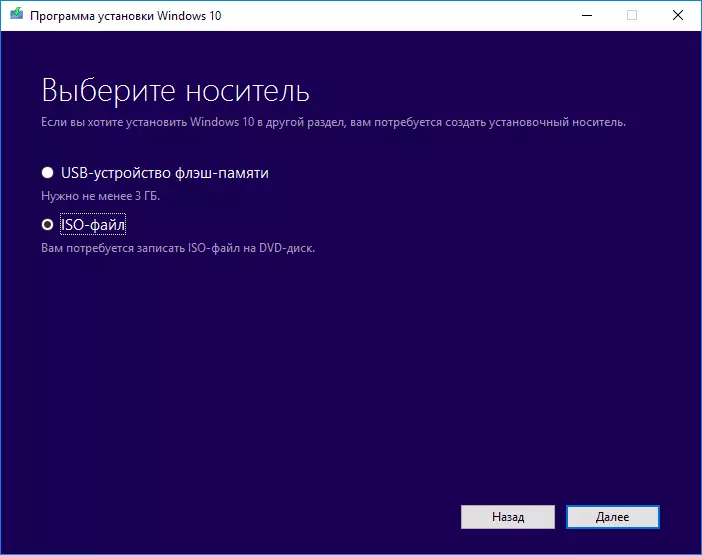
Kung sa ilang kadahilanan ang pamamaraang ito ay hindi lumalabas, may mga karagdagang opsyon, tingnan kung paano i-download ang ISO Windows 10 mula sa Microsoft.
I-record ang Windows 10 boot disk mula sa Iso.
Simula sa Windows 7, maaari mong sunugin ang isang imahe ng ISO sa isang DVD disk nang hindi gumagamit ng mga programang third-party at muna ipapakita ko sa iyo nang eksakto ang paraan na ito. Pagkatapos - magbibigay ako ng mga halimbawa ng pag-record gamit ang mga espesyal na programa para sa pagtatala ng mga disc.
Tandaan: isa sa mga madalas na error ng mga gumagamit ng baguhan - isulat nila ang imahe ng ISO sa disk bilang isang regular na file, i.e. Ang resulta ay isang CD, na naglalaman ng ilang file na may extension ng ISO. Kaya gawin itong mali: Kung kailangan mo ng isang Windows 10 boot disk, pagkatapos ay kailangan mong isulat ang mga nilalaman ng imahe ng disk - "I-unpack" ang imahe ng ISO sa isang DVD Dawk.
Upang i-record ang na-download na ISO, sa Windows 7, 8.1 at Windows 10, ang built-in na disk ng pag-record ng imahe ay nangangahulugang, maaari kang mag-click sa ISO file gamit ang kanang pindutan ng mouse at piliin ang item na "Write Disk Image".
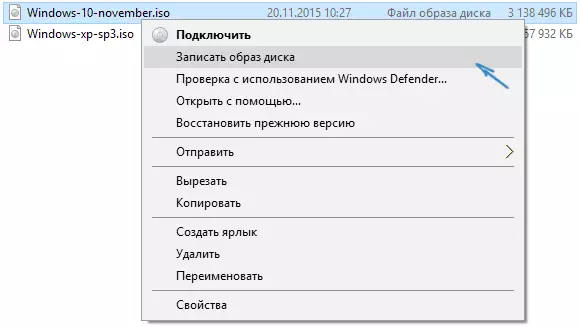
Ang isang simpleng utility ay magbubukas kung saan maaari mong tukuyin ang drive (kung mayroon kang ilan sa mga ito) at i-click ang "Isulat".

Pagkatapos nito, maghintay lamang ito kapag maitatala ang imahe ng disk. Sa dulo ng proseso, makakatanggap ka ng isang handa na gamit na Windows 10 boot disk (isang madaling paraan upang mag-boot mula sa naturang disk ay inilarawan sa artikulo kung paano pumunta sa boot menu sa isang computer o laptop).
Pagtuturo ng Video - Paano Gumawa ng Windows 10 Boot Disk
At ngayon ang parehong ay visual. Bilang karagdagan sa paraan ng pag-record ng mga built-in na tool ng system, ang paggamit ng mga programa ng third-party para sa layuning ito ay ipinapakita, na inilarawan din sa artikulong ito sa ibaba.Paglikha ng isang boot disk sa Ultraiso.
Ang isa sa mga pinaka-popular na programa para sa pagtatrabaho sa mga imahe ng disk sa ating bansa ay ultraiso at sa mga ito maaari ka ring gumawa ng boot disk upang i-install ang Windows 10 sa isang computer.
Ito ay tapos na napaka-simple:
- Sa pangunahing menu ng programa (sa itaas), piliin ang "Mga Tool" - "I-record ang imahe ng CD" (sa kabila ng katotohanan na nagsusulat kami ng DVD).
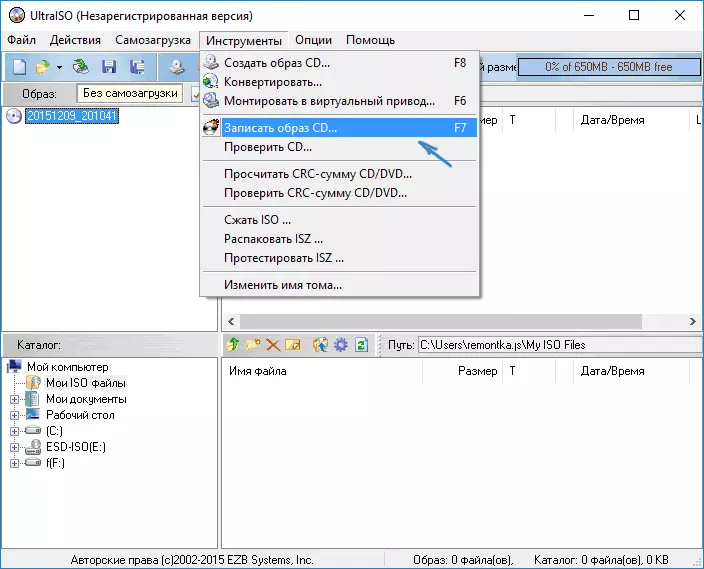
- Sa susunod na window, tukuyin ang landas sa Windows 10 file, ang drive, pati na rin ang bilis ng pag-record: ito ay itinuturing na mas maliit ang bilis na ginamit, mas malamang ang problema-libreng pagbabasa ng naitala na disk sa iba't ibang mga computer. Ang natitirang mga parameter ay hindi dapat mabago.
- I-click ang "Sumulat" at maghintay para sa proseso ng pag-record.
Sa pamamagitan ng paraan, ang pangunahing dahilan kung saan ang mga utility ng third-party ay ginagamit upang mag-record ng mga optical disks - lamang ang kakayahang itakda ang bilis ng pag-record at iba pang mga parameter (na sa kasong ito ay hindi kinakailangan).
Sa tulong ng iba pang mga libreng programa
Mayroong maraming iba pang mga programa para sa pagtatala ng mga disc, halos lahat ng mga ito (at marahil lahat) ay may mga tampok sa pag-record ng disk mula sa larawan at angkop para sa paglikha ng isang Windows 10 distribution sa DVD.
Halimbawa, libre ang Ashampoo Burning Studio, isa sa mga pinakamahusay (sa aking opinyon) na mga kinatawan ng ganitong uri ng mga programa. Ito ay sapat na upang piliin ang "disk imahe" - "magsunog ng isang imahe", pagkatapos ay magsisimula ang simple at maginhawang iso record wizard. Sa iba pang mga halimbawa, ang mga naturang kagamitan ay maaari mong pamilyar sa mga pinakamahusay na libreng programa para sa mga disk ng pag-record.
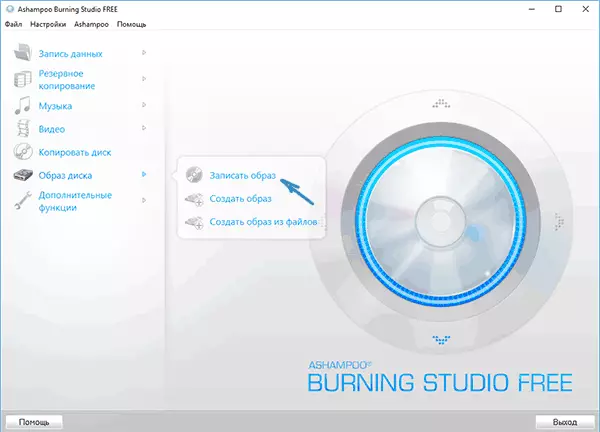
Sinubukan kong gawin ang pagtuturo na ito bilang malinaw hangga't maaari para sa isang gumagamit ng baguhan, gayunpaman, kung mayroon kang anumang mga katanungan o isang bagay ay hindi gumagana, magsulat ng mga komento sa isang paglalarawan ng problema, at susubukan kong tulungan.
